使用Spleeter可高效分离音频中的人声与伴奏,首先安装Python环境及Spleeter库,通过命令行调用预训练模型实现2轨或4轨分离,支持自定义采样率、比特率等参数优化音质,结合ffmpeg提升输出精度,分离后的人声与伴奏可导入数字功放设备进行独立增益与滤波处理,适用于高保真播放场景,批量处理时可通过脚本自动化完成多文件分离,显著提升工作效率。
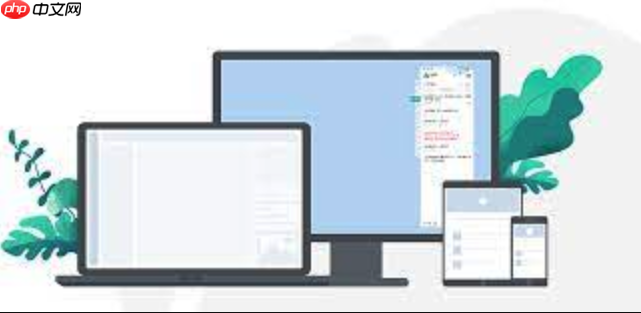
如果您尝试从一段完整的音频中提取人声或伴奏,但发现不同音轨混合难以处理,则可能是由于原始录音未进行分轨保存。以下是使用Spleeter实现音频分离并进行功放处理的步骤:
本文运行环境:Dell XPS 13,Windows 11
在使用Spleeter之前,必须确保系统已配置好Python环境和相关库,因为Spleeter基于深度学习框架运行,依赖于Python中的特定模块。
1、打开命令提示符,输入 python --version 确认已安装Python 3.7或更高版本。
2、通过pip安装Spleeter,执行命令:pip install spleeter。
3、安装完成后,测试是否成功,在终端输入 spleeter --help 查看帮助信息。
Spleeter提供多种预训练模型,可将音频拆分为2轨(人声与伴奏)、4轨或5轨,适用于不同的后期处理需求。
1、准备需要分离的音频文件,建议格式为WAV或MP3,存放路径不含中文字符。
2、运行以下命令进行2轨分离:spleeter separate -i input.mp3 -o output/。
3、若需4轨分离(vocals, drums, bass, other),使用参数:-p spleeter:4stems。
默认输出采样率为44.1kHz,可通过自定义参数提升音频质量,尤其适用于高保真功放设备播放场景。
1、添加高级参数指定采样率,命令中加入 -sr 48000 可输出48kHz音频。
2、启用双通道高精度模式,添加选项 --audio-backend ffmpeg 提升编码稳定性。
3、设置输出比特率为24位,使用ffmpeg后处理转换:ffmpeg -i output/vocals.wav -bitexact -acodec pcm_s24le output/vocals_24bit.wav。
分离后的音轨可通过支持DSP功能的数字功放设备进行独立增益控制与均衡调节,实现定向声音增强。
1、将分离出的vocals.wav和accompaniment.wav拷贝至功放设备的指定音频目录。
2、进入功放管理界面,在输入通道中分别加载人声与伴奏轨道,并启用独立电平调节模式。
3、针对人声通道应用高通滤波器(HPF),截止频率设为80Hz,防止低频干扰。
当需要对多个音频文件连续执行分离任务时,可编写脚本自动化调用Spleeter,提高处理效率。
1、创建文本文件list.txt,每行写入一个音频文件的完整路径。
2、编写批处理脚本循环读取文件列表,示例命令:for /f %i in (list.txt) do spleeter separate -i "%i" -o "output/%~ni"。
3、运行脚本后,系统会自动为每个音频创建独立输出文件夹并完成分离。
以上就是Spleeter功放软件怎样分离音频轨道_Spleeter音频分离与功放处理方法的详细内容,更多请关注php中文网其它相关文章!

每个人都需要一台速度更快、更稳定的 PC。随着时间的推移,垃圾文件、旧注册表数据和不必要的后台进程会占用资源并降低性能。幸运的是,许多工具可以让 Windows 保持平稳运行。

Copyright 2014-2025 https://www.php.cn/ All Rights Reserved | php.cn | 湘ICP备2023035733号